Maison >Les sujets >word >Comment ouvrir deux fichiers fenêtre distincts dans Word ?
Comment ouvrir deux fichiers fenêtre distincts dans Word ?
- 烟雨青岚original
- 2020-07-08 10:42:4829956parcourir
Méthode : 1. Ouvrez Word et cliquez sur "Options" dans "Fichier" ; 2. Cliquez sur "Avancé" et recherchez "Affichage" ; 3. Cochez "Afficher toutes les fenêtres dans la barre des tâches" et cliquez simplement sur "OK". ".

Méthode : Sélectionnez [Fichier] - [Options] - [Avancé] - Recherchez [Affichage] - Sélectionnez [Afficher toutes les fenêtres dans la barre des tâches] 】-[Confirmer] Terminé
1. Cliquez sur le menu du tableau WPS dans le coin supérieur gauche, il en va de même pour Word et ppt

2 en bas du menu, cliquez sur Options, il en va de même pour Word et ppt
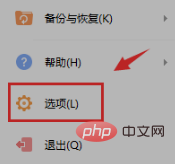
3 Cochez "Afficher toutes les fenêtres dans la barre des tâches" sur le côté droit de la fenêtre contextuelle et cliquez sur OK
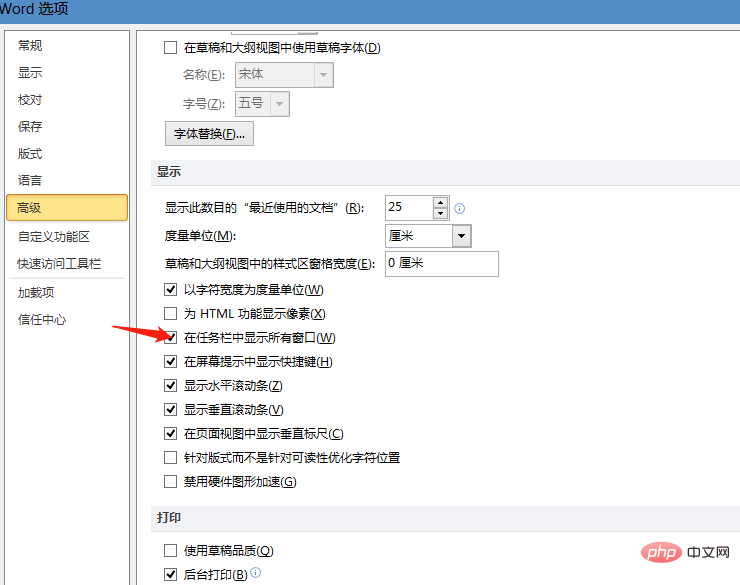
4 À ce stade, vous pouvez faire glisser les deux fenêtres vers des positions différentes en même temps pour afficher le contenu
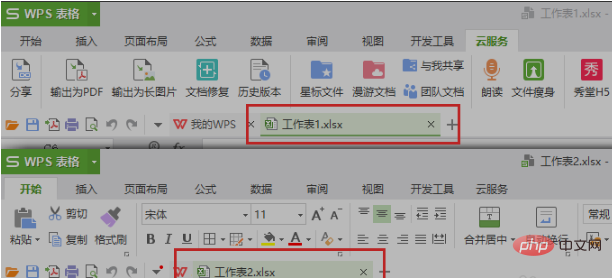
Tutoriel recommandé : " Tutoriel Word》
Ce qui précède est le contenu détaillé de. pour plus d'informations, suivez d'autres articles connexes sur le site Web de PHP en chinois!

